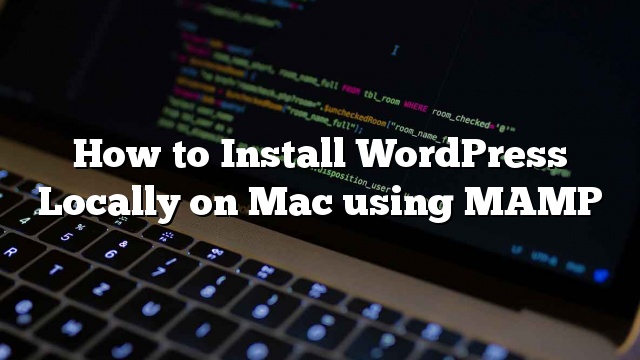Baru-baru ini kami menerbitkan sebuah artikel tentang cara menginstal WordPress di komputer Windows Anda menggunakan WAMP. Seperti yang diharapkan, kami mulai menerima email dari pembaca kami yang menanyakan bagaimana cara menginstal WordPress di komputer Mac mereka. Sebenarnya sangat mirip dengan Windows dan pada artikel ini kami akan menunjukkan cara menginstal WordPress secara lokal di Mac menggunakan MAMP.
MAMP adalah kompilasi Apache, MySQL, dan PHP yang mudah dipasang kompilasi bersama untuk Mac. Menggunakan MAMP Anda bisa menginstal WordPress di Mac Anda dan test drive-nya. Sebagian besar pengembang dan perancang WordPress menggunakan MAMP di Mac mereka untuk tujuan pengembangan. Namun, situs web Anda di MAMP hanya terlihat oleh Anda. Agar bisa hidup Anda membutuhkan WordPress hosting.
Cara Memasang MAMP di Mac
Buka situs MAMP dan download MAMP. Setelah download selesai, buka file yang didownload. Seret dan lepaskan file gambar ke dalamnya Aplikasi map. Ikuti petunjuk di layar. Anda sekarang bisa meluncurkan MAMP dari Aplikasi »MAMP .
Catatan: MAMP juga menginstal MAMP Pro, jadi ingatlah untuk mengklik yang benar.
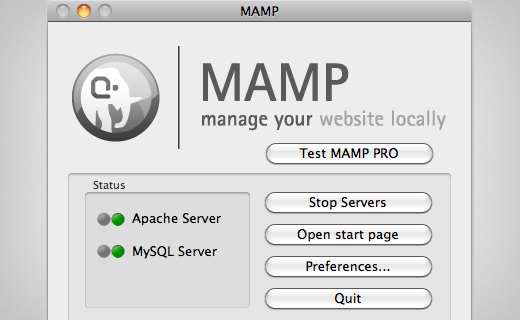
Sebelum memulai, sebaiknya Anda mengkonfigurasinya sesuai dengan keinginan Anda. Klik pada Preferensi tombol untuk mengubah pilihan. Anda akan melihat kotak dialog baru. Mari kita mulai dengan Pelabuhan tab. Anda perlu memasukkan port yang akan digunakan oleh Apache dan MySQL. Masukkan port 80 untuk Apache, dan 3306 untuk MySQL. Setting Apache untuk menggunakan port 80 akan memungkinkan Anda mengakses situs web lokal Anda http: // localhost dari pada http: // localhost: 8888 . Namun, dengan menggunakan port 80 juga berarti setiap kali Anda memulai server, Anda harus menyediakan kata sandi admin komputer Anda.
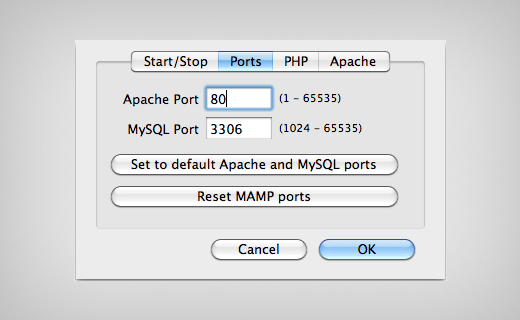
Langkah selanjutnya adalah mengatur document root. Akar dokumen adalah folder tempat Anda akan membuat dan menyimpan situs Anda. Di kotak dialog preferensi, klik Apache dan pilih folder tempat Anda ingin menyimpan situs web Anda. Idealnya, Anda harus menyimpan situs web Anda di folder baru di dalam folder dokumen Anda. Anda bisa memberi nama folder ini apapun yang anda mau, htdocs, mywebsites, wpdev, dll. Demi contoh ini, kita akan menyebutnya mysite.
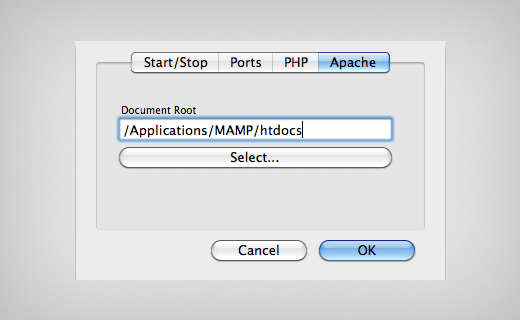
Klik baik untuk menyimpan perubahan Anda Pada layar aplikasi MAMP pastikan server Apache dan MySQL berjalan.
Memasang WordPress di Mac
Download salinan WordPress dari WordPress.org. Ekstrak file zip, salin wordpress folder di dalamnya dan paste di folder root dokumen MAMP Anda. Ganti nama folder ini menjadi apapun yang Anda inginkan mis. Situsku .
Klik Buka Halaman Awal tombol di jendela aplikasi MAMP. Jendela browser baru akan terbuka. Klik phpMyAdmin dari menu bar bagian atas.
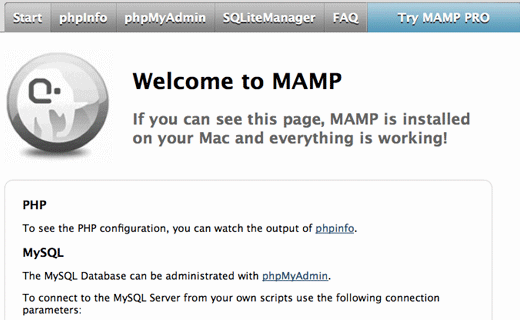
phpMyAdmin adalah aplikasi berbasis web yang digunakan untuk mengelola database MySQL. Di phpMyAdmin klik pada Database dan kemudian buat database baru. Anda bisa memberi nama database ini apapun yang anda mau. Kami akan menggunakan nama database ini pada langkah selanjutnya.
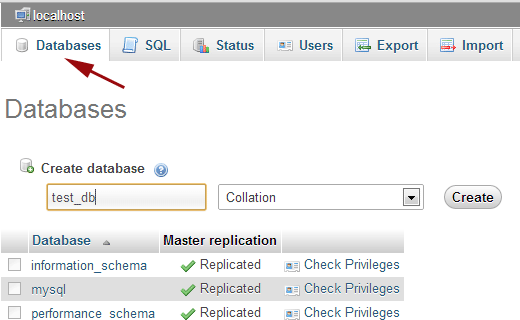
Buka jendela dan jenis browser baru http: // localhost / mysite . Jika Anda menamai ulang folder wordpress itu dengan yang lain, gunakan nama itu di sini. WordPress akan memberitahu Anda bahwa itu tidak dapat ditemukan wp-config.php mengajukan. Klik Buat File Konfigurasi tombol.
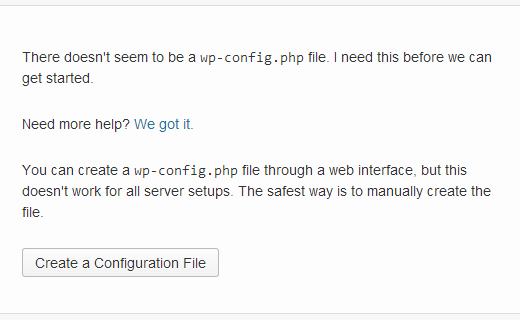
Pada layar berikutnya berikan informasi database Anda. Di kolom nama database, masukkan nama database yang anda buat tadi. Untuk menggunakan database username dan password field akar . Menggunakan localhost sebagai server database anda
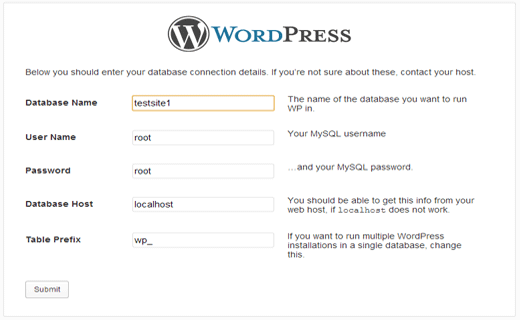
WordPress sekarang akan terhubung ke database Anda dan membuat file konfigurasi untuk Anda. Setelah ini akan menunjukkan pesan sukses. Klik Jalankan Install tombol untuk melanjutkan
Pada layar berikutnya, WordPress akan meminta Anda untuk memberikan informasi situs web Anda, memilih nama pengguna dan kata sandi, dan memasukkan alamat email. Isi formulir lalu klik Pasang WordPress tombol.

WordPress sekarang akan menjalankan script instalasi, membuat tabel di dalam database dan mengatur situs Anda. Anda akan melihat pesan sukses begitu instalasi selesai.
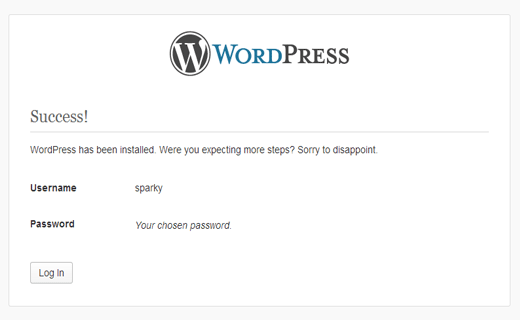
Itu saja, sekarang Anda bisa menjalankan WordPress di Mac Anda menggunakan MAMP, sama seperti Anda akan menjalankan WordPress di server web live. Cukup luncurkan aplikasi MAMP untuk memulai server lokal Anda dan gunakan WordPress. Setelah Anda bermain dengan WordPress di localhost Anda, Anda bisa menginstal WordPress di situs live.
Migrasi dari MAMP ke Live
Setelah banyak permintaan via twitter, facebook, email, dan komentar di posting ini, kami telah menulis panduan tentang cara memindahkan WordPress dari server lokal MAMP ke situs live. Mudah-mudahan kalian akan merasa terbantu ketika Anda siap untuk menyebarkan situs Anda ke produksi.
Kami berharap artikel ini membantu Anda menginstal WordPress di Mac menggunakan MAMP. Untuk pertanyaan dan umpan balik silakan tinggalkan komentar Anda di bawah ini.